信创办公–基于WPS的Word最佳实践系列(添加文件部件)
一、使用场景
日常工作中,我们经常需要添加和编辑一些相同或重复的内容,如封面、封底、公司简介、公司logo和落款等等。在这种情况下,我们往往需要去模板文件当中去重复的复制和粘贴,工作量较大。实际上我们可以利用Word文档当中的文档部件库这一个功能将需要重复使用的内容存储在WPS当中,方便我们随时调用。
二、使用方法
1、首先打开Word并选中自己想要插入文档部件的文字,如图1所示。

图 1
2、单击页面上方工具栏中的【插入】,并找到【文档部件】选项,如图2所示。

图 2
3、单击【文档部件】,选择【自动图文集】,再选择【将所选内容保存到图文集】,在【新建构建基块】界面进行命名并选择类别后,最后单击【确定】即可加入,如图3所示。

图 3
4、实现效果,当需要再次使用该文字内容时,单击【文档部件】即可找到并直接调用该内容,如图4所示。

图 4
制作成员: 吴晓楦
排版: 裕新
初审: 王乐平
复审: 二月二

点击下方“正月十六工作室”查看更多学习资源







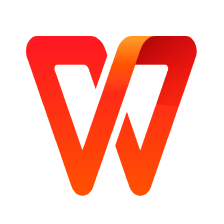
 本文介绍了在WPS的Word中如何利用文档部件库功能来存储和快速调用常用内容,如封面、公司简介等,从而提高工作效率。通过选择文字、插入->文档部件->自动图文集->保存到图文集,可以将内容保存为文档部件。之后在需要时,直接从文档部件中调用即可。
本文介绍了在WPS的Word中如何利用文档部件库功能来存储和快速调用常用内容,如封面、公司简介等,从而提高工作效率。通过选择文字、插入->文档部件->自动图文集->保存到图文集,可以将内容保存为文档部件。之后在需要时,直接从文档部件中调用即可。

















 1万+
1万+

 被折叠的 条评论
为什么被折叠?
被折叠的 条评论
为什么被折叠?










